스캔 영역 지정
원고대에서 스캔하는 경우 미리보기 영역에서 스캔 이미지를 표시한 다음 원고 안에서 스캔할 영역을 선택할 수 있습니다.
1.
스캐너를 온라인으로 전환하고 → 원고대에 인쇄면을 아래로 향하게 하여 원고를 올려 놓은 후 → 응용 프로그램에서 Color Network ScanGear 2를 시작합니다.
자세한 내용은 "응용 프로그램에서 스캔"을 참고하십시오.
2.
[스캔 방법]에서 [평판 유리]를 선택하고 → [미리보기]를 클릭합니다.
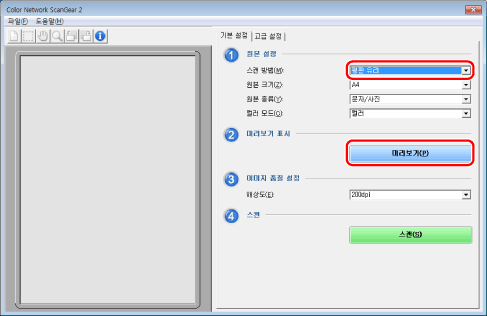
3.
도구 모음에서 [ ] (자르기)를 클릭합니다.
] (자르기)를 클릭합니다.
 ] (자르기)를 클릭합니다.
] (자르기)를 클릭합니다.미리보기 영역에서 포인터가 십자 모양으로 바뀌어 스캔 영역을 선택할 수 있습니다.
4.
미리보기 영역으로 마우스를 끌어서 스캔 영역을 지정합니다.
지정된 영역은 파선으로 표시됩니다.

영역이 지정되고 나면 다음과 같이 변경할 수 있습니다.
영역을 다른 위치로 끌어가거나 테두리 핸들을 끌어서 영역의 크기를 변경할 수 있습니다.
스캔 영역 설정을 취소하려면 영역 외부를 클릭합니다.
|
참고
|
|
[파일] 메뉴의 [단위]에서 [스캔 영역]에 지정된 값의 단위를 변경할 수 있습니다.
다음과 같은 경우 [미리보기]에서 스캔 영역을 지정할 수 없습니다.
[원고 크기]에서 [자동]을 선택한 경우
피더에서 스캔하는 경우
표시된 창은 운영 체제에 따라 다를 수 있습니다.
|